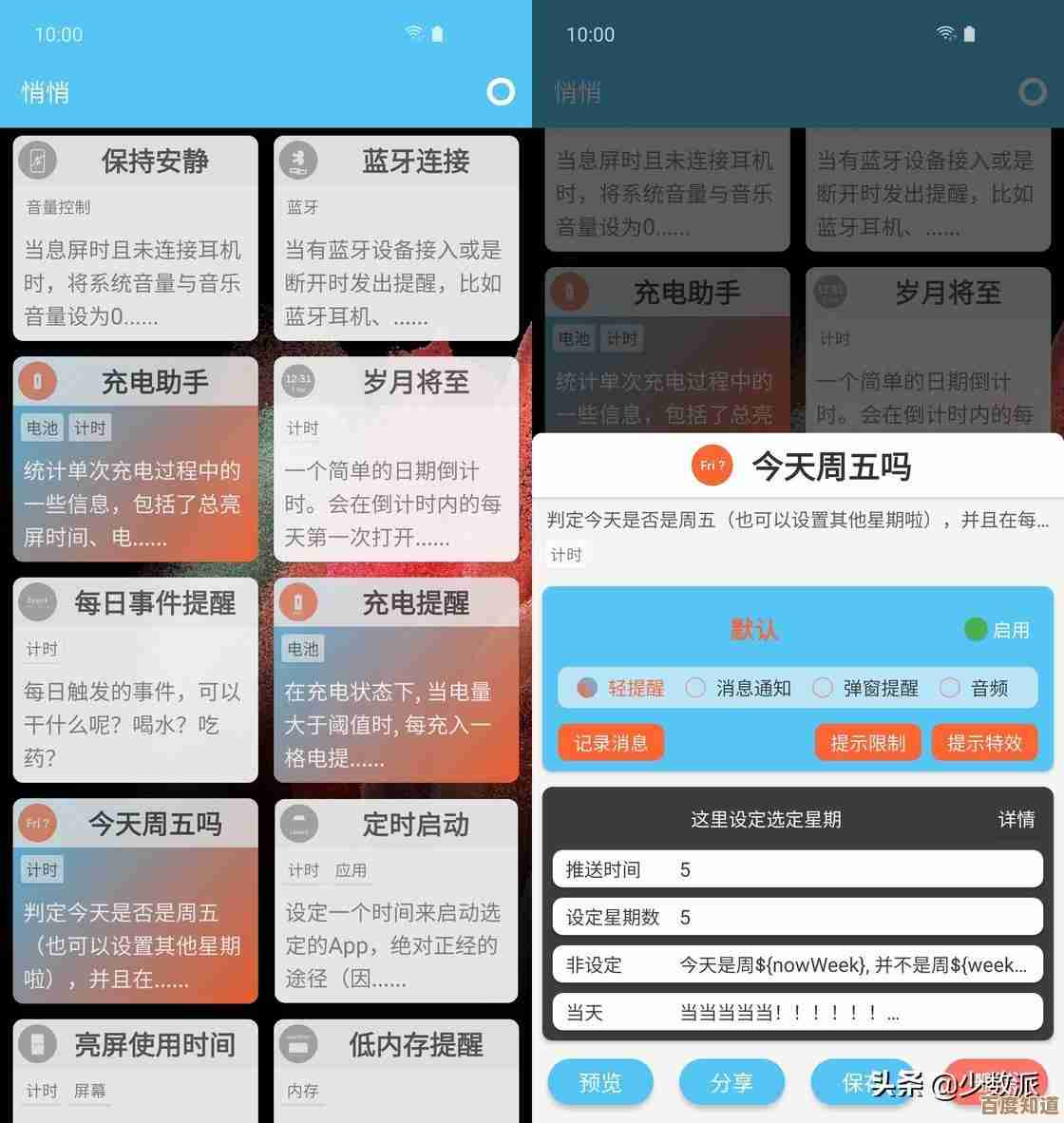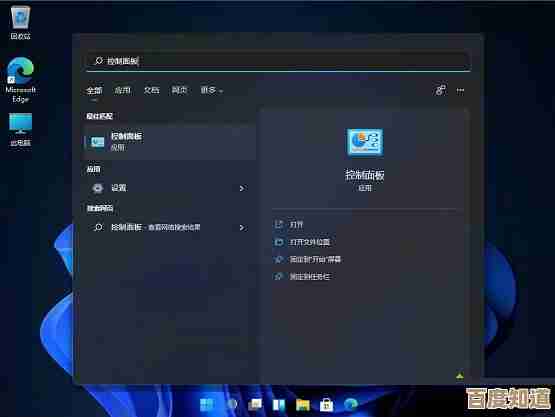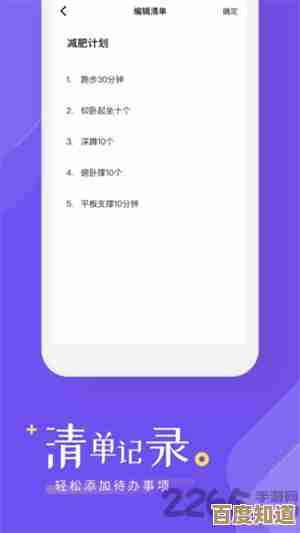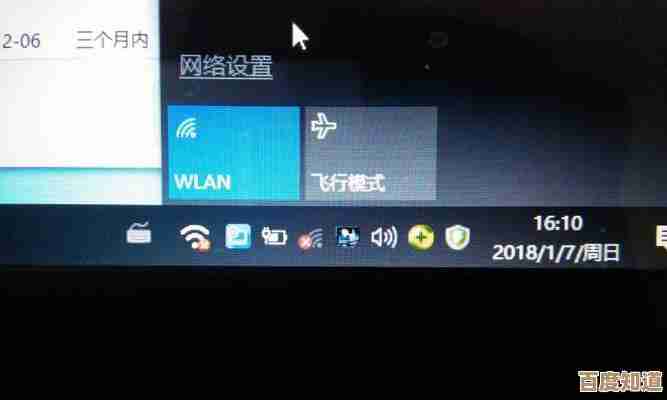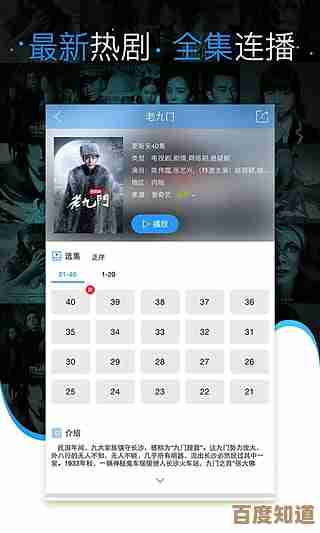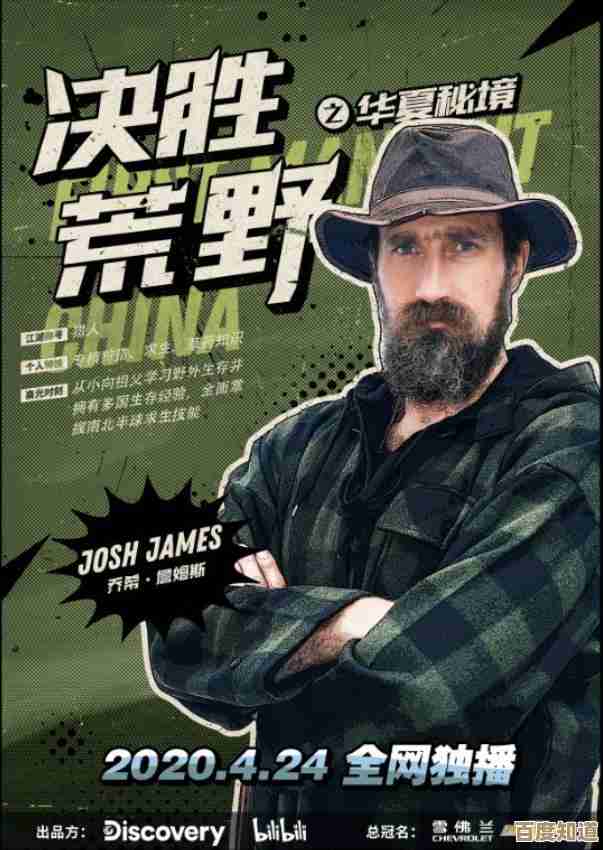电脑无法启动的常见原因与解决方法解析
- 游戏动态
- 2025-10-31 02:32:20
- 4
电源问题 这是最常见也最容易被忽略的原因,电脑完全没有通电的反应,按下开机键后指示灯不亮,风扇也不转。
- 原因:可能是电源线没插好、插座没电、电脑电源开关没开,或者是电源适配器(笔记本)或主机电源(台式机)本身损坏了。
- 解决方法:
- 检查基本连接:确保电源线在插座和电脑两端都插紧了,尝试更换一个已知好用的插座,或者用其他电器测试插座是否有电。
- 检查电源开关:台式机主机背面,电源上通常有一个独立的开关,确保它处于打开(“|”符号)状态。
- 检查电源设备:对于笔记本,检查电源适配器的指示灯是否亮起,线缆有无破损,对于台式机,如果上述步骤无效,可能是主机电源故障,需要专业人员检修或更换。(来源:常见硬件故障排查经验)
显示器问题 电脑本身可能已经启动,但屏幕没有任何显示,容易被误判为无法启动。
- 原因:显示器电源未开启、信号线松动、显示器输入源设置错误,或显示器本身故障。
- 解决方法:
- 检查显示器:确认显示器电源指示灯亮起,如果指示灯不亮,检查显示器的电源线和插座。
- 检查信号线:检查连接电脑主机和显示器的视频线(如HDMI、VDP线)两端是否插紧,尝试重新插拔,如果是台式机,确保视频线是插在独立显卡上,而不是主板的视频接口上。
- 检查输入源:使用显示器的菜单按钮(OSD),切换正确的输入源(如HDMI、VGA),确保它与您使用的线缆类型一致。(来源:显示器使用常识)
内存条松动或氧化 电脑开机后风扇可能转动,但屏幕黑屏,机箱内部可能会发出蜂鸣报警声(如果有喇叭的话)。
- 原因:长时间使用后,内存条的金手指(金色接触部分)可能氧化,或者因震动而松动,导致接触不良。
- 解决方法:
- 重新插拔内存:断开主机电源后,打开机箱侧板,找到内存条,按下两侧卡扣将其取出,用橡皮擦轻轻擦拭金手指部分,然后重新插回卡槽,确保插紧,可以尝试只插一条内存,或更换插槽来测试。(来源:电脑维护基础操作) 注意:此操作需小心静电,非专业人士请谨慎尝试。
BIOS/CMOS设置错误或电池没电 电脑启动过程中在出现品牌Logo界面就卡住,或提示CMOS错误。
- 原因:不当的BIOS设置(如启动顺序错误)、CMOS电池电量耗尽导致设置信息丢失。
- 解决方法:
- 恢复BIOS默认设置:开机时连续按特定键(通常是Del、F2、F12,具体看开机画面提示)进入BIOS设置界面,找到“Load Optimized Defaults”或类似选项,加载优化默认值后保存退出。
- 更换CMOS电池:如果电脑每次关机后时间日期都复位,很可能是主板上的纽扣电池(CMOS电池)没电了,更换一块新电池即可。(来源:主板常见问题处理)
硬盘故障或系统损坏 电脑能通过开机自检(能看到品牌Logo),但无法进入Windows系统,可能出现蓝屏、黑屏或提示找不到启动设备。
- 原因:操作系统核心文件损坏、硬盘数据线松动、硬盘本身出现物理坏道。
- 解决方法:
- 检查硬盘连接:对于台式机,可以断开电源后打开机箱,检查连接硬盘和主板的数据线及电源线是否插牢。
- 尝试系统修复:使用Windows安装U盘或系统恢复盘启动电脑,尝试使用“启动修复”功能。
- 重装系统:如果修复无效,可能需要重装操作系统,如果重装过程也失败,则极有可能是硬盘硬件故障,需要更换硬盘。(来源:操作系统故障排查指南)
其他硬件故障 如CPU过热、主板故障、显卡问题等,这些情况相对复杂。
- 原因:CPU风扇停转导致开机过热保护;主板、显卡等核心部件损坏。
- 解决方法:这类问题普通用户很难自行解决,如果排除了以上所有可能性,建议将电脑送至专业的维修中心进行检测。(来源:资深电脑维修人员建议)
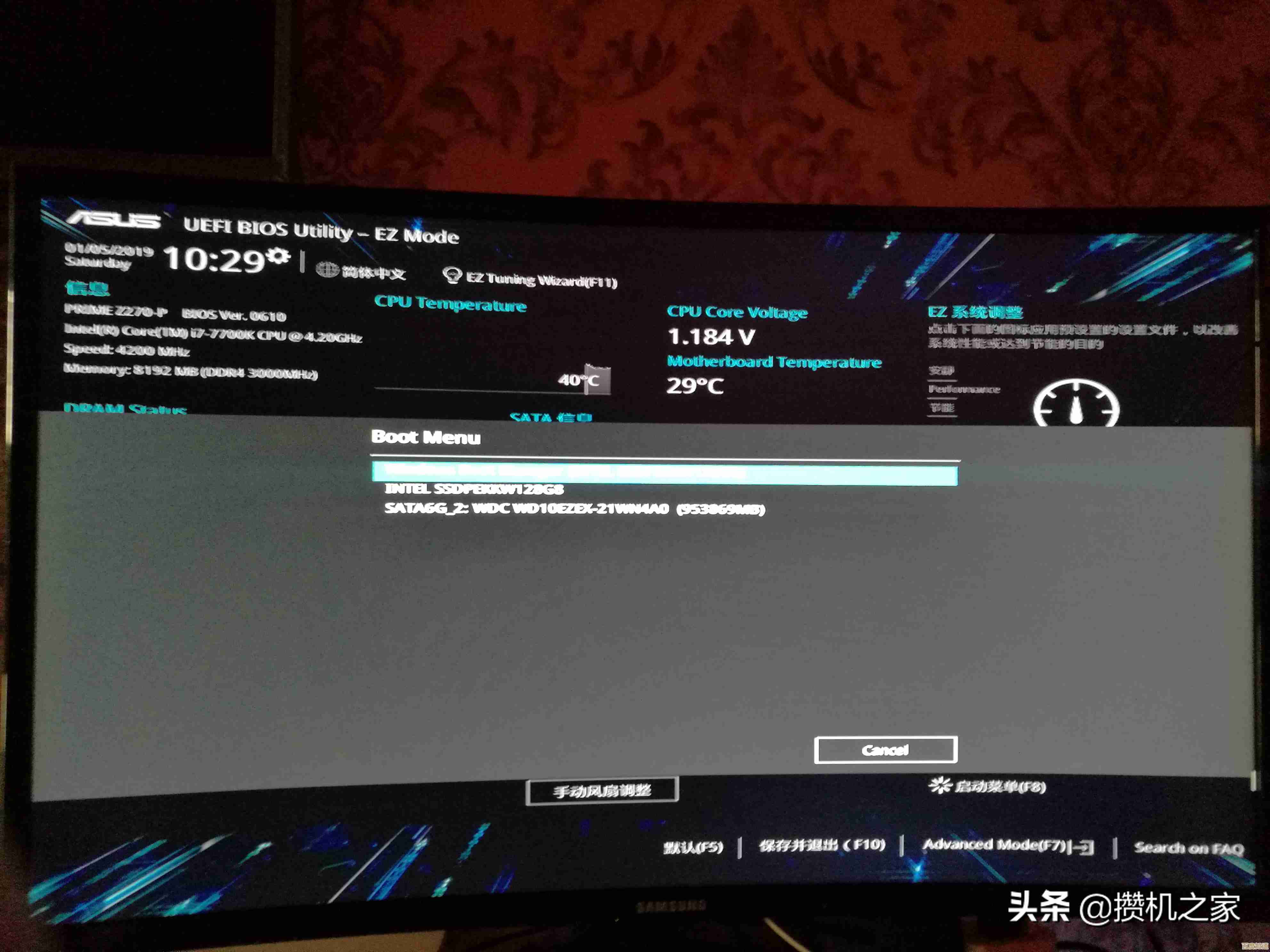
本文由酒紫萱于2025-10-31发表在笙亿网络策划,如有疑问,请联系我们。
本文链接:http://waw.haoid.cn/yxdt/52083.html